虚拟机的基础操作命令
用户
| 命令 | 作用 |
|---|---|
| useradd 用户名 | 添加用户 |
| passwd 用户名 | 给用户添加密码 |
| su 用户名 | 使用用户 |
| usermod -l 新用户名 旧用户名 | 修改用户名 |
| cd /home | 查看用户 |
| userdel -rf 用户名 | 删除用户同时删除文件夹 |
| exit | 退出此用户组 |
| logname | 显示用户 |
| sudo | 提高普通用户权限 |
用户组
| 命令 | 作用 |
|---|---|
| groupadd 用户组名 | 添加用户组 |
| groupmod -n 新用户组名 旧用户组名 | 修改用户组 |
| groups 用户名 | 查询用户属于哪个用户组 |
| usermod -a -G 用户组名 用户名 | 将已有的用户添加到组 |
| useradd -g 用户组名 新用户名 | 新用户添加到组 |
| groupdel 用户组名 | 删除用户组 |
日期
| 命令 | 作用 |
|---|---|
| date | 查看当前日期 |
| date -s “yyyy-MM-dd HH:mm:ss” | 设置时间 |
top命令
| 命令 | 作用 |
|---|---|
| top | 显示进程信息 |
| top -p 进程号 | 显示该进程号的信息 |
| ps -ef | grep 进程名称 | 查看该进程名称 |
| kill -9 进程名 | 杀死该进程 |
| clear | 清屏 |
目录管理
| 命令 | 作用 |
|---|---|
| ls | 列出目录 |
| pwd | 查看当前路径 |
| ll | 列出目录详细信息 |
| ll -h | 列出目录详细信息与大小 |
| cd | 切换目录 |
| mkdir 文件名 | 创建文件夹 |
| rm 文件 | 删除文件或文件夹 有提示 |
| rm -rf 文件 | 强制删除无提示 |
| cp 文件名 路径 | 复制文件到指定路径 |
| mv 文件名 路径 | 移动文件到指定路径 |
| mv 旧文件名 新文件名 | 修改名字 |
| touch 文件名 | 创建文件 |
权限
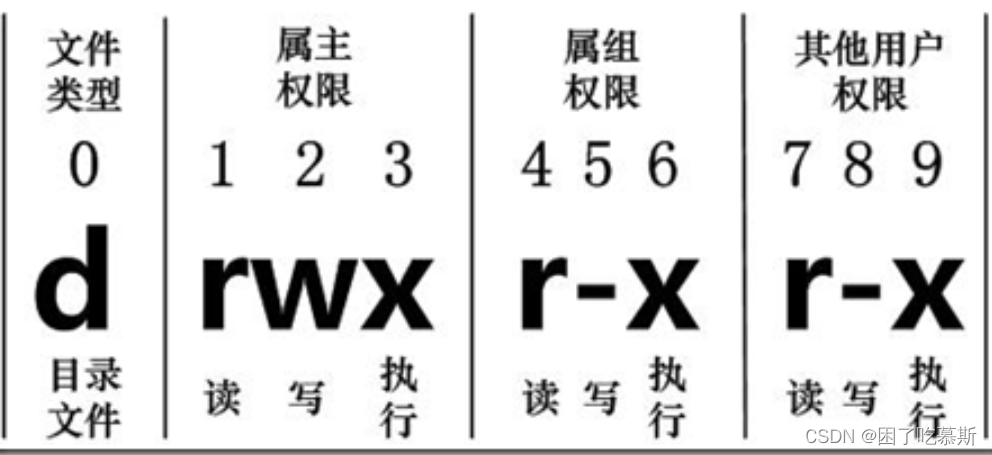
文件类型:d 目录;-文件;l 链接
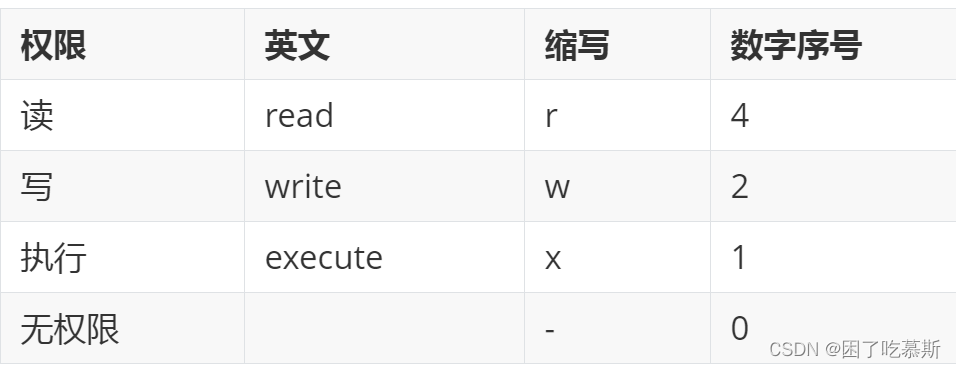
更改属主与数组:
chown -R 属主名 文件名
chown -R 属主名:数组名 文件名
更改权限:
chown -R 777 文件名
vi/vim命令
模式
1、vim 开始进入时是命令模式
2、按下I的时候会进入编辑模式
3、按下ESC然后在按下:的时候是末行模式
权限
vim 文件名;
如果该文件存在则进入修改
不存在则新建该文件
三种模式切换
- 在进入文件时默认为命令模式
- 使用命令通过命令模式进入编辑模式
| 命令 | 英文 | 功能 |
|---|---|---|
| i | insert | 在当前字符前插入文本 |
| I | insert | 在行首插入文本 |
| a | append | 在当前字符后添加文本 |
| A | append | 在行末添加文本 |
| o | 在当前行后面插入一空行 | |
| O | 在当前行前面插入一空行 |
大写字母输入时shift+字母输入
- 在编辑模式下使用esc退出编辑模式到命令模式;使用:(冒号)进入到末行模式
| 命令 | 作用 |
|---|---|
| :q | 未作出修改直接退出 |
| :q! | 做出修改不保存强制退出 |
| :wq | 修改文件保存并退出 |
| :wq! | 强行保存退出 |
vim定位行
vim 文件 +行数
命令模式下的操作扩展
1) 上 下 左 右
| 命令 | 功能 | 手指 |
|---|---|---|
| h | 向左 | 食指 |
| j | 向下 | 食指 |
| k | 向上 | 中指 |
| l | 向右 | 无名指 |
也可以使用键盘上的上下左右箭头,这个更有方向感。
2) 行内移动
| 命令 | 英文 | 功能 |
|---|---|---|
| w | word | 向后移动一个单词 |
| b | back | 向前移动一个单词 |
| 0 | 行首 | |
| ^ | 行首, 第一个不是空白字符的位置 | |
| $ | 行尾 |
3) 行数移动
| 命令 | 英文 | 功能 |
|---|---|---|
| gg | go | 文件顶部 |
| G | go | 文件末尾 |
| 数字gg | go | 移动到 数字 对应行数 |
| 数字G | go | 移动到 数字 对应行数 |
| : 数字 | 移动到数字对应的 行数 |
4) 屏幕移动
| 命令 | 英文 | 功能 |
|---|---|---|
| Ctrl + b | back | 向上翻页 |
| Ctrl + f | forward | 向下翻页 |
| H | Head | 屏幕顶部 |
| M | Middle | 屏幕中间 |
| L | Low | 屏幕底部 |
5) 选中文本(可视模式)
- 学习 复制 命令前, 应该先学会 怎么样选中 要复制的代码
- 在 vi/vim 中要选择文本, 需要显示 visual 命令切换到 可视模式
- vi/vim 中提供了 三种 可视模式, 可以方便程序员的选择 选中文本的方式
- 按 ESC 可以放弃选中, 返回到 命令模式
| 命令 | 模式 | 功能 |
|---|---|---|
| v | 可视模式 | 从光标位置开始按照正常模式选择文本 |
| V | 可视化模式 | 选中光标经过的完整行 |
| Ctrl + v | 可是块模式 | 垂直方向选中文本 |
6) 撤销和恢复撤销(保命指令)
在学习编辑命令之前,先要知道怎样撤销之前一次 错误的 编辑操作
| 命令 | 英文 | 功能 |
|---|---|---|
| u | undo | 撤销上次的命令(ctrl + z) |
| Ctrl + r | uredo | 恢复撤销的命令 |
7) 删除文本
| 命令 | 英文 | 功能 |
|---|---|---|
| x | cut | 删除光标所在的字符,或者选中的文字 |
| d(移动命令) | delete | 删除移动命令对应的内容 |
| dd | delete | 删除光标所在行, 可以删除多行 |
| D | delete | 删除至行尾 |
提示: 如果使用 可视模式 已经选中了一段文本, 那么无论使用 d 还是 x, 都可以删除选中文本
删除命令可以和移动命令连用, 以下是常见的组合命令(扩展):
| 命令 | 作用 |
|---|---|
| dw | 从光标位置删除到单词末尾 |
| d} | 从光标位置删除到段落末尾 |
| ndd | 从光标位置向下连续删除 n 行 |
8) 复制和剪切
- vi/vim 中提供有一个 被复制文本的缓冲区
- 复制 命令会将选中的文字保存在缓冲区
- 删除 命令删除的文字会被保存在缓冲区
- 在需要的位置, 使用 粘贴 命令可以将缓冲对的文字插入到光标所在的位置
| 命令 | 英文 | 功能 |
|---|---|---|
| yy | copy | 复制行 |
| d(剪切命令) | delete | 剪切 |
| dd(剪切) | delete | 剪切一行, 可以 ndd 剪切n行 |
| p | paste | 粘贴 |
提示:
- 命令 d 、x 类似于图形界面的 剪切操作 – ctrl + x
- 命令 y 类似于 图形界面的 复制操作 – Ctrl +
- 命令 p 类似于图形界面的 粘贴操作 – Ctrl + v
- vi中的文本缓冲区只有一个,如果后续做过 复制、剪切操作, 之前缓冲区中的内容会被替换.
注意
- vi中的 文本缓冲区 和 系统的 剪切板 不是同一个
- 所以在其他软件中使用
Ctrl + C复制的内容, 不能再vi中通过p命令粘贴 - 可以在 编辑模式 下使用 鼠标右键粘贴
9) 替换
| 命令 | 英文 | 功能 | 工作模式 |
|---|---|---|---|
| r | replace | 替换当前字符 | 命令模式 |
| R | replace | 替换当前行光标后的字符 | 替换模式 |
R命令可以进入 替换模式, 替换完成后, 按下ESC, 按下ESC可以回到 命令模式- 替换命令 的作用就是不用进入 编辑模式, 对文件进行 轻量级的修改
10) 缩排和重复执行
| 命令 | 功能 |
|---|---|
| >> | 向右增加缩进 |
| << | 向左减少缩进 |
| . | 重复上次命令 |
- 缩进命令 在开发程序时, 统一增加代码的缩进 比较有用!
- 一次性 在选中代码前增加 4 个空格, 就叫做 增加缩进
- 一次性 在选中代码前删除 4 个空格, 就叫做 较少缩进
- 在 可视模式 下, 缩排命令 主需要使用 一个
>或者<
在程序中, 缩进 通常用来表示代码的归属关系
- 前面空格越少, 代码的级别越高
- 前面空格越多, 代码的级别越低
11) 查找
常规查找
| 命令 | 功能 |
|---|---|
| /str | 查找str |
-
查找到指定内容之后, 使用
Next查找下一个出现的位置n: 查找下一个N: 查找上一个
-
如果不想看到高亮显示, 可以随便查找一个文件中不存在的内容即可
-
单词快速匹配
| 命令 | 功能 |
|---|---|
| * | 向后查找当前光标所在单词 |
| # | 向前查找当前光标所在单词 |
- 在开发中, 通过单词快速匹配, 可以快速看到这个单词在其他位置使用过
12) 查找并替换
- 在
vi/vim中查找和替换命令需要在 末行模式 下执行 - 记忆命令格式
:%s///g
- 全局替换
-
一次向 替换文件中的 所有出现的旧文本
-
命令格式如下
:%s/旧文本/新文本/g
- 可视区域替换
- 先选中 要替换文字的 范围
- 命令格式如下
:s/旧文本/新文本/g
- 确认替换:
c confirm 确认
-
如果把末尾的
g改成gc在替换的时候, 会有提示! 推荐使用 -
命令格式如下
:%s/旧文本/新文本/gc
y-yes替换n-no不替换a-all替换所有q-quit退出替换l-last最后一个, 并把光标移动到行首^E向下滚屏^Y向上滚屏
文件查看
| 命令 | 对应英文 | 作用 |
|---|---|---|
| cat 文件名 | concatenate | 查看小文件内容 |
| less -N 文件名 | less | 分频 显示大文件内容 |
| head -n 文件名 | 查看文件的前一部分 | |
| tail -n 文件名 | 查看文件的最后部分 | |
| grep 关键字 文件名 | grep | 根据关键词, 搜索文本文件内容 |
1) cat命令
使用cat命令类似于我们在Windows中查看小型(太大的时候打开会卡死)的文件,cat常用的功能其实就等价于Windows中的
txt—打开–查看
cat 是一个文本文件查看和连接工具。查看一个文件的内容,用cat比较简单,就是cat 后面直接接文件名,如cat txtFiles.txt
使用者权限:当前文件的权限用户
语法格式
cat [-AbeEnstTuv] [--help] [--version] fileName
查看文件名为txtfile.txt的内容
cat txtfile.txt
查看文件名为txtfile.txt的内容(加入行号)
cat -n txtfile.txt
2) grep命令
grep命令在使用的时候类似于我们的程序中的查询,或者在txt文档中通过ctr+f查找
grep除了能对文件操作为还可以查看我们的进程信息,类似于我们在Windows系统的任务管理器(任务栏–右键—启动任务管理器–进程)下的进程
grep 指令用于查找内容包含指定的范本样式的文件,如果发现某文件的内容符合所指定的范本样式,预设 grep 指令会把含有范本样式的那一列显示出来。若不指定任何文件名称,或是所给予的文件名为 -,则 grep 指令会从标准输入设备读取数据。
grep 命令用于查找文件里符合条件的字符串,语法如下:
grep [-abcEFGhHilLnqrsvVwxy][-A<显示列数>][-B<显示列数>][-C<显示列数>][-d<进行动作>][-e<范本样式>][-f<范本文件>][--help][范本样式][文件或目录...]
使用者权限:当前文件的权限用户
| 命令 | 作用 |
|---|---|
| -a | 将 binary 文件以 text 文件的方式搜寻数据 |
| -c | 计算找到 ‘搜寻字符串’ 的次数 |
| -i | 忽略大小写的不同,所以大小写视为相同 |
| -n | 输出行号 |
| -v | 反向选择,亦即显示出没有 ‘搜寻字符串’ 内容的那一行! |
3) tail命令
tail命令类似于我们在windows中通过鼠标手工查找,比如查看文件最后10行,从第2行一直查看到文件末尾,或者只查看文件末尾的一些信息,这些windows中都是通过人为干预的方式进行查找,在Linux中我们可以通过tail命令实现
tail 命令可用于查看文件的内容,有一个常用的参数 -f 常用于查阅正在改变的日志文件。
tail -f filename 会把 filename 文件里的最尾部的内容显示在屏幕上,并且不断刷新,只要 filename 更新就可以看到最新的文件内容。
使用者权限:当前文件的权限用户
命令格式:
tail [参数] [文件]
1、要显示 txtfile.txt 文件的最后 3 行,请输入以下命令:
tail -3 txtfile.txt
2、动态显示文档的最后内容,一般用来查看日志,请输入以下命令:
tail -f txtfile.txt
3、显示文件txtfile.txt 的内容,从第 2 行至文件末尾
tail -n +2 txtfile.txt
总结
在tail使用的过程中,我们使用最多的就是查看文件末尾多多少行
使用tail -nf txtfile.txt
通常都是在查看日志信息(报错调试时使用)
4)less命令
less命令也是查看文件的,只不过它适合查看 内容较多的文本文件,它也可以用于分屏显示文件内容, 每次只显示一页内容,有点类似我们做分页查询
less用于查看文件,但是less 在查看之前不会加载整个文件。
使用者权限:当前文件的权限用户
语法
less [参数] 文件
1、查看txtfile.txt文件
less txtfile.txt
2、查看命令历史使用记录并通过less分页显示
[itcast@localhost ~]$ history | less
1 ifconfig
2 reboot
3 ifconfig
4 reboot
5 ifconfig
6 su root
7 ifconfig
8 ping www.baidu.com
9 \
10 ifconfig
11 date
12 hwclock --systohc
13 su root
......略
我们输入【j】可以前进行
输入【k】可以后退行
输入【G】可以 移动到最后一行
输入【g】可以移动到第一行
输入【ctrl + F】 向前移动一屏(类似于我们在浏览器中的数据分页的下一页)
输入【ctrl + B】 向后移动一屏(类似于我们在浏览器中的数据分页的上一页)
其他命令
1.全屏导航
- ctrl + F - 向前移动一屏
- ctrl + B - 向后移动一屏
- ctrl + D - 向前移动半屏
- ctrl + U - 向后移动半屏
2.单行导航
- j - 向前移动一行
- k - 向后移动一行
3.其它导航
- G - 移动到最后一行
- g - 移动到第一行
- q / ZZ - 退出 less 命令
压缩文件
tar
| 命令 | 作用 |
|---|---|
| tar -zcvf 压缩名 文件 | 打包文件并压缩一般后缀为tar.gz |
| tar -cvf 打包名 文件 | 打包文件一般后缀为tar |
| tar -zxvf tar.gz包 | 解压tar.gz压缩包 |
| tar -xvf tar包 | 解压tar打包文件 |
| tar -ztvf tar包 | 查看tar包中有什么文件 |
unzip
- 下载unzip与zip命令:yum install -y unzip zip
| 命令 | 作用 |
|---|---|
| unzip -l zip包 | 查看压缩文件中的文件 |
| unzip -d .路径 zip包 | 解压到指定路径 |
| unzip zip包 | 解压到当前路径 |
网络命令
下载网络命令:yum -y install net-tools
ifconfig
- 显示激活的网卡信息:ifconfig
ping
1、检测是否与主机连通
ping www.baidu.com
icmp_seq:ping序列,从1开始
ttl:IP生存时间值
time: 响应时间,数值越小,连通速度越快
2、指定接收包的次数
和上面不同的是:收到两次包后,自动退出
ping -c 2 www.baidu.com
总结:
ping命令也是我们在开发过程中常用到的命令
通常使用 ping xxx.xxx.xxx.xxx命令进行检测本地与目标机器是否连通
netstat
1、显示详细的连接状况
netstat -a
2、显示网卡列表
netstat -i
查看内存和硬盘容量
| 命令 | 作用 |
|---|---|
| free -h | 查看内存使用 |
| df -h | 查看硬盘容量 |
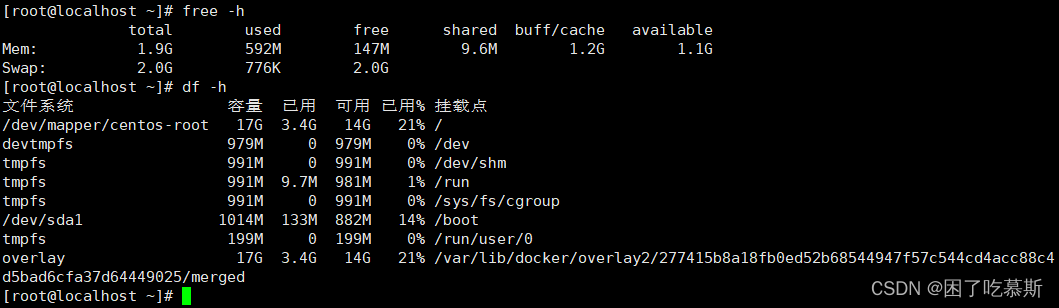
文件目录





















 2万+
2万+











 被折叠的 条评论
为什么被折叠?
被折叠的 条评论
为什么被折叠?








